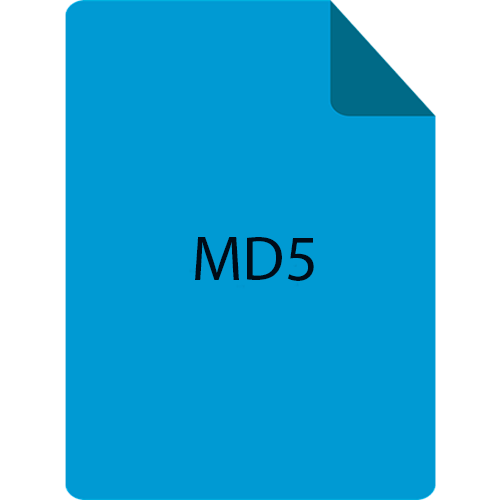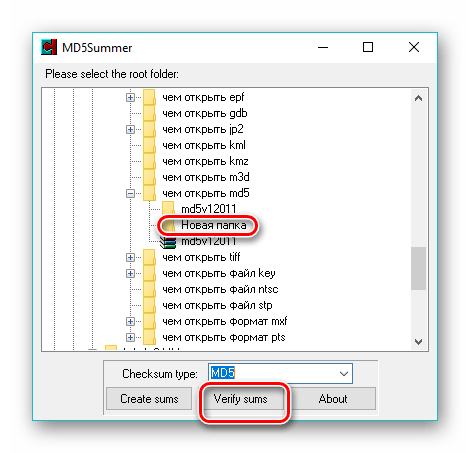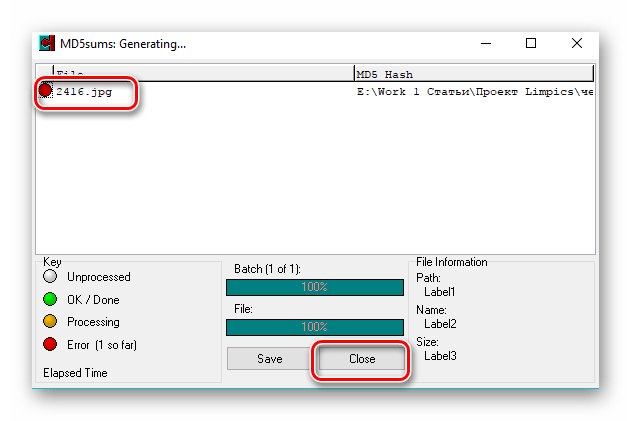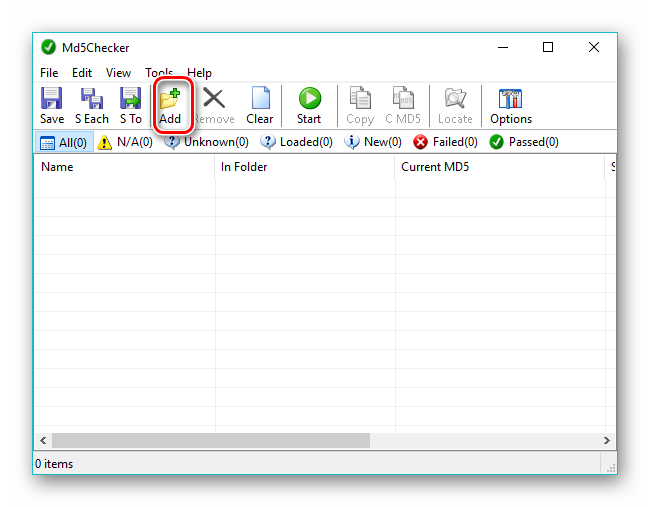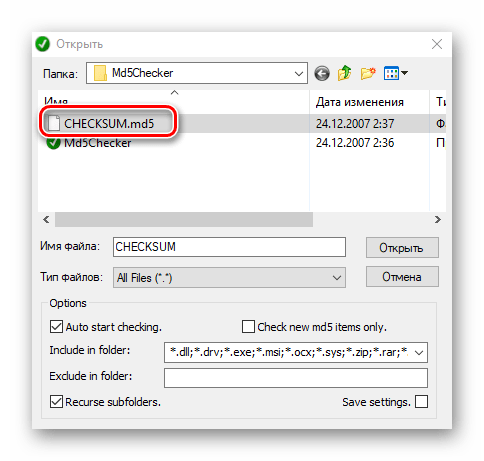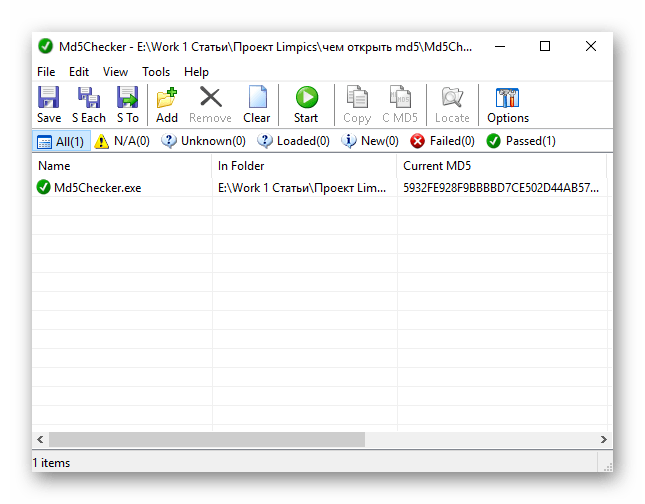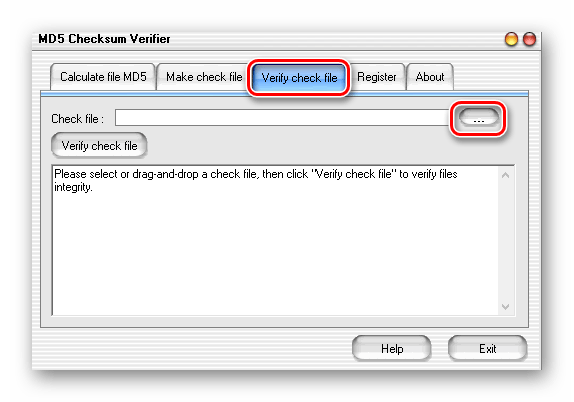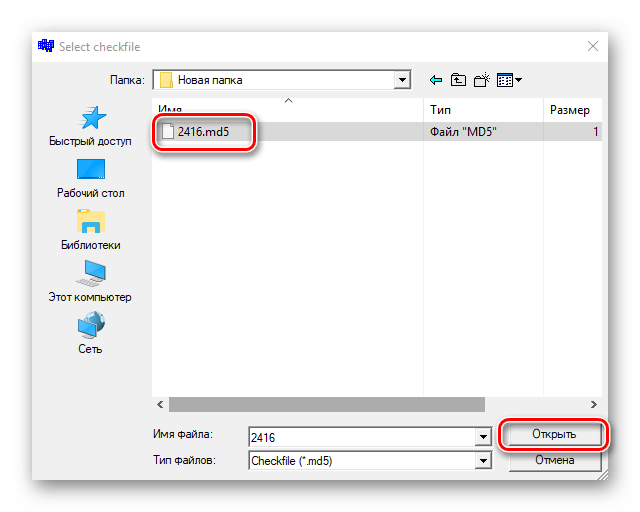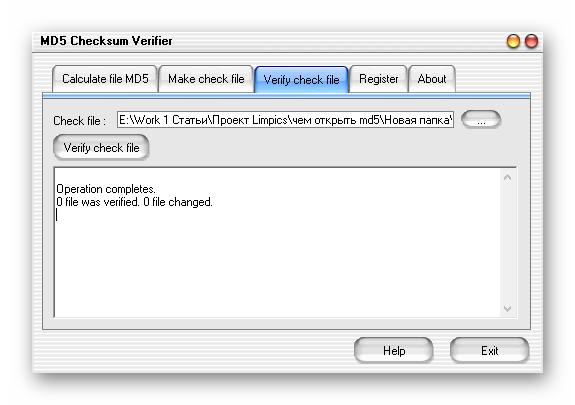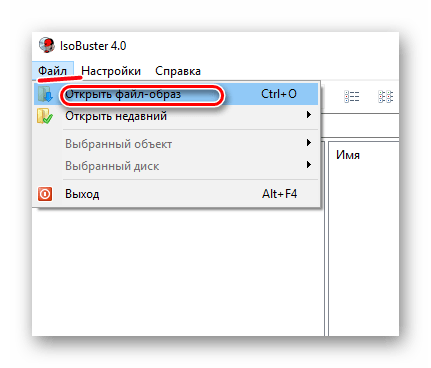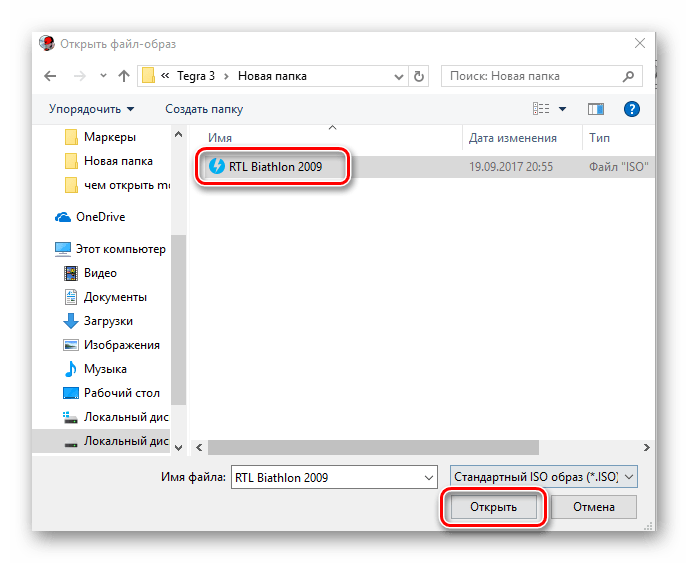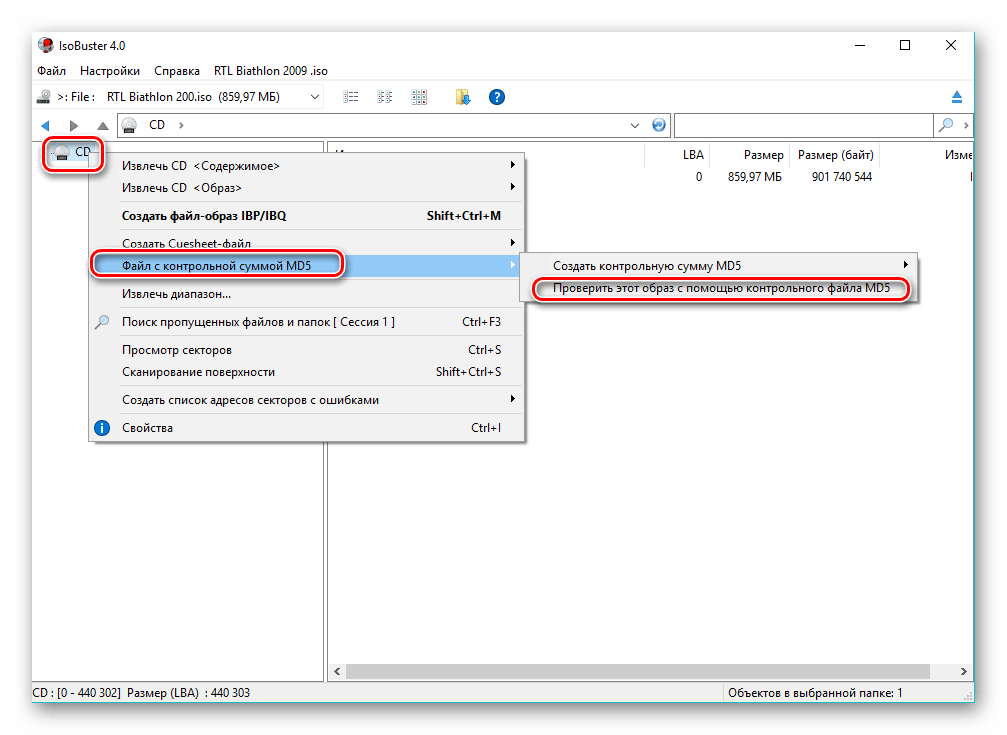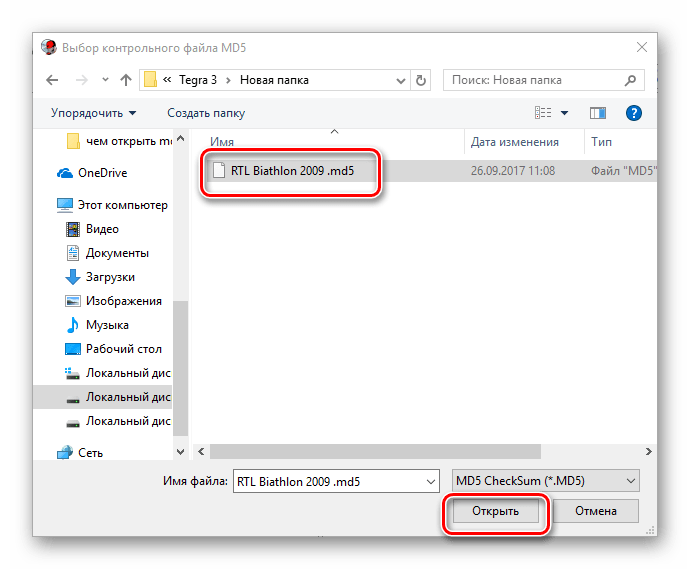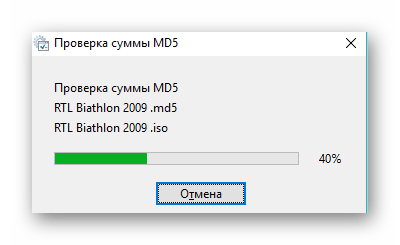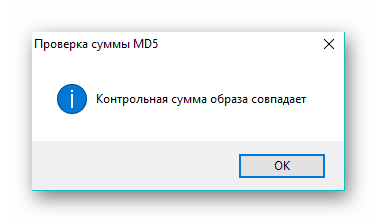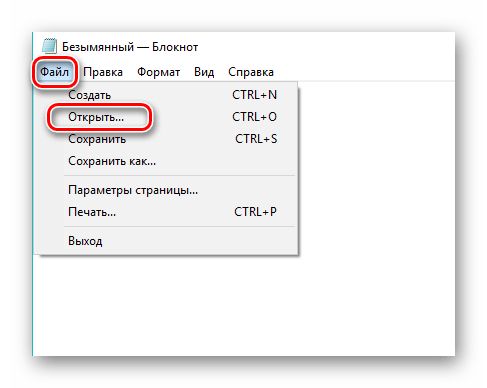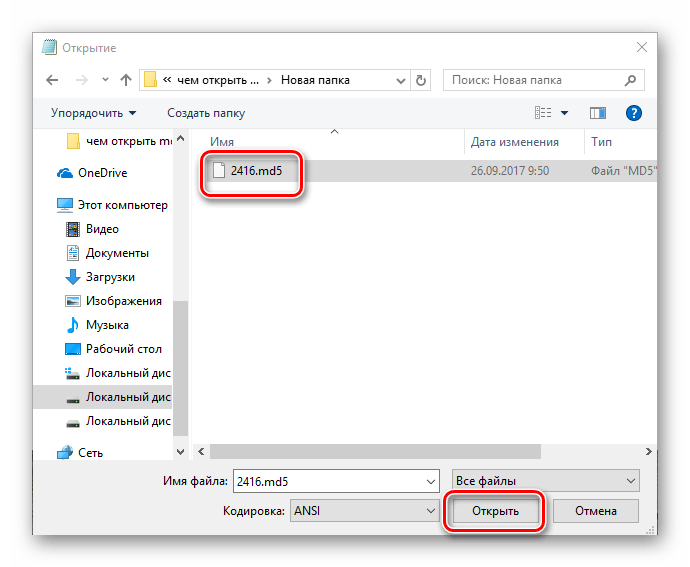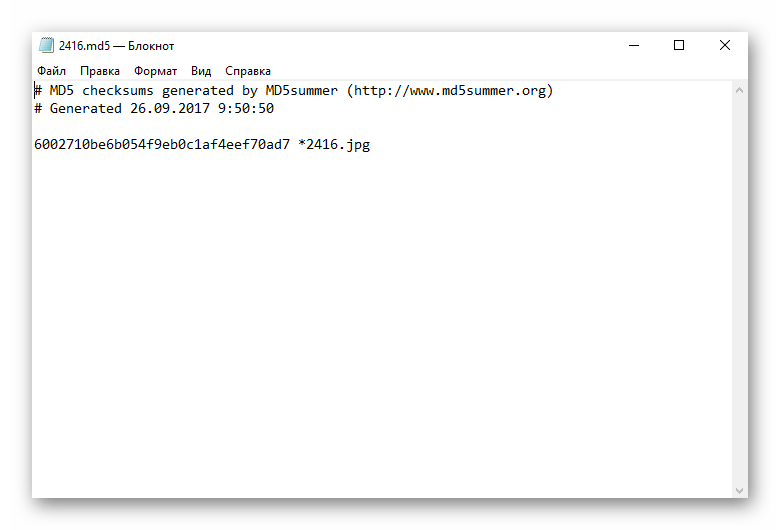Содержание
- Способы открытия
- Способ 1: MD5Summer
- Способ 2: Md5Checker
- Способ 3: MD5 Checksum Verifier
- Способ 4: Smart Projects ISOBuster
- Способ 5: Блокнот
- Вопросы и ответы
MD5 представляет собой расширение, в котором хранятся файлы контрольных сумм образов, дисков и дистрибутивов программ, скачанных из сети интернет. В основном, такой формат открывается тем же ПО, которым был создан.
Способы открытия
Рассмотрим программы, которые открывают такой формат.
Способ 1: MD5Summer
Начинает обзор MD5Summer, целью которой является создание и проверка хеша MD5 файлов.
Загрузить MD5Summer с официального сайта
- Запускаем софт и выбираем папку, где находится MD5 файл. Затем щелкаем на «Verify sums».
- В результате откроется окно эксплорера, в котором обозначаем исходный объект и нажимаем «Открыть».
- Выполняется процедура верификации, по завершению которой жмем «Close».
Способ 2: Md5Checker
Md5Checker – очередное решение для взаимодействия с рассматриваемым расширением.
Загрузить Md5Checker с официального сайта
- Запускаем программу и жмем кнопку «Add» на ее панели.
- В окне каталога выбираем исходный объект и нажимаем «Открыть».
- Файл добавляется и далее можно проводить действия по проверке контрольных сумм.
Способ 3: MD5 Checksum Verifier
MD5 Checksum Verifier – утилита для сверки контрольных сумм дистрибутивов.
Загрузить MD5 Checksum Verifier с официального сайта
- После запуска софта переходим ко вкладке «Verify check file» и щелкаем по значку с многоточием в поле «Check file».
- Открывается Проводник, в котором перемещаемся к необходимой папке, выделяем файл и жмем «Открыть».
- Для сверки нажимаем на кнопку «Verify check file». Для выхода из программы надо щелкнуть «Exit».
Способ 4: Smart Projects ISOBuster
Smart Projects ISOBuster предназначен для восстановления данных с поврежденных оптических дисков любого типа и работы с образами. В нем также имеется поддержка MD5.
Загрузить Smart Projects ISOBuster с официального сайта
- Сначала загружаем подготовленный образ диска в программу. Для этого выбираем пункт «Открыть файл-образ» в «Файл».
- Осуществляем переход в каталог с образом, обозначаем его и жмем «Открыть».
- Потом жмем по надписи «CD» в левой части интерфейса правой кнопкой мыши и выбираем пункт «Проверить этот образ с помощью контрольного файла MD5» в появившемся меню «Файл с контрольной суммой MD5».
- В открывшемся окне отыскиваем файл контрольной суммы загруженного образа, обозначаем его и жмем «Открыть».
- Начинается процесс проверки суммы MD5.
- По завершении процедуры выводится сообщение «Контрольная сумма образа совпадает».
Способ 5: Блокнот
Просмотр содержимого MD5 файла можно посмотреть стандартным приложением Windows Блокнотом.
- Запускаем текстовый редактор и нажимаем «Открыть» в меню «Файл».
- Открывается окно обозревателя, где двигаемся в нужную директорию, а затем выделяем искомый файл, предварительно выбрав в нижней правой части окна пункт «Все файлы» из выпадающего списка, и кликаем «Открыть».
- Открывается содержимое указанного файла, где можно увидеть значение контрольной суммы.
Все рассмотренные приложения открывают формат MD5. MD5Summer, Md5Checker, MD5 Checksum Verifier работают только с рассматриваемым расширением, а Smart Projects ISOBuster может также создавать образы оптических дисков. Для того, чтобы посмотреть содержимое файла достаточно открыть его в Блокноте.
Еще статьи по данной теме:
Помогла ли Вам статья?
Файлы с расширением MD5 содержат хеш-сумму в виде 32-значного шестнадцатеричного кода. Обычно они используются для проверки целостности файлов. Если у вас есть MD5-файл, вы можете использовать несколько способов, чтобы его открыть и прочитать хеш-сумму.
Первый способ — использовать текстовый редактор, чтобы открыть файл MD5. Вы можете использовать стандартный блокнот в Windows 10 или любой другой текстовый редактор. Просто щелкните правой кнопкой мыши на файле MD5, выберите «Открыть с помощью» и выберите подходящее приложение.
Если вы хотите проверить целостность файла с использованием файла MD5, вам понадобится специальное программное обеспечение, такое как файловая утилита md5sum. Это бесплатная утилита командной строки, которая может вычислить и сравнить хеш-сумму файла.
Независимо от того, каким способом вы выбираете открыть файл MD5 на Windows 10, помните, что он содержит только хеш-сумму, а не сам файл. Он используется для проверки целостности файла, а не для его открытия или просмотра. Если вам нужно открыть файл, для этого вам может потребоваться соответствующее приложение, поддерживающее данный формат.
Содержание
- Проверка целостности файлов с помощью md5
- Установка программы для работы с файлами md5
- Открытие файла md5 в программе на Windows 10
- Поиск и загрузка нужного файла для сравнения
- Проверка целостности файла с использованием md5
Проверка целостности файлов с помощью md5
Проверка целостности файлов с помощью md5 может быть полезна, чтобы убедиться, что скачанный или полученный файл не был испорчен или изменен. Если хэш-сумма файла, которую вы получили совпадает с хэш-суммой исходного файла, это означает, что файл не был изменен.
Для проверки целостности файлов с помощью md5 на Windows 10 необходимо выполнить следующие шаги:
| 1. | Откройте командную строку Windows 10, нажав «Пуск» и вводя «cmd» в поле поиска. |
| 2. | Перейдите в папку, где находится файл, для которого вы хотите проверить целостность. |
| 3. | Введите команду «CertUtil -hashfile <имя файла> MD5″, заменив <имя файла> на имя файла, для которого вы хотите получить хэш-сумму. |
| 4. | Нажмите клавишу «Enter», и вы получите хэш-сумму файла MD5. |
| 5. | Сравните полученную хэш-сумму с хэш-суммой, предоставленной вами, или с хэш-суммой, указанной на веб-сайте, с которого вы скачали файл. Если они совпадают, файл не был изменен или испорчен. |
Проверка целостности файлов с помощью md5 — это простой и надежный способ убедиться, что файл не был изменен или поврежден. Следуйте указанным выше шагам, чтобы проверять целостность файлов на вашем компьютере с помощью md5 на Windows 10.
Установка программы для работы с файлами md5
Для открытия файлов с расширением md5 на операционной системе Windows 10 необходимо установить специальную программу, которая позволяет работать с этим типом файлов.
Ниже приведены шаги по установке программы:
- Перейдите на официальный сайт разработчика выбранной программы.
- Найдите раздел «Загрузки» или «Скачать» и перейдите в него.
- Выберите версию программы для вашей операционной системы (Windows 10).
- Скачайте установочный файл программы на ваш компьютер.
- Запустите установочный файл и следуйте инструкциям на экране для установки программы.
- После завершения установки, откройте программу.
Теперь у вас установлена программа, с помощью которой вы сможете открывать и работать с файлами md5 на операционной системе Windows 10.
Открытие файла md5 в программе на Windows 10
Для открытия файла md5 на Windows 10 необходимо выполнить следующие шаги:
1. Установите программу, способную работать с файлами md5. В Интернете есть много бесплатных программ, специализирующихся на проверке целостности файлов. Некоторые из них – MD5Summer, FastSum, Hashtab. Выберите нужную вам программу и скачайте ее с официального сайта.
2. Установите программу на свой компьютер, следуя инструкциям, предоставленным на сайте или в скачанном файле.
3. После установки запустите программу, которую вы выбрали.
4. В программе найдите опцию «Проверить сумму» или аналогичную. Обычно она расположена в меню «Файл» или «Инструменты». Щелкните по этой опции, чтобы открыть окно проверки суммы файлов.
5. В окне проверки суммы файлов найдите опцию «Открыть файл» или аналогичную. Щелкните по ней, чтобы выбрать файл md5, который вы хотите открыть.
6. После выбора файла md5 программа автоматически вычислит контрольную сумму файла и сравнит ее с указанной в файле строкой с контрольной суммой.
7. Наблюдайте результаты проверки на экране. Если контрольные суммы совпадают, файл считается достоверным и целым. Если контрольные суммы отличаются, возможно, что файл был изменен или поврежден.
Теперь вы знаете, как открыть файл md5 в программе на Windows 10 и проверить целостность и достоверность файла с помощью контрольной суммы.
Поиск и загрузка нужного файла для сравнения
Для того чтобы сравнить MD5-хеш файла, сначала необходимо найти и загрузить нужный файл, с которым будет производиться сравнение. Вот несколько способов, которые помогут вам выполнить данное действие:
| Способ | Описание |
|---|---|
| 1. Использование файлового менеджера Windows | Откройте файловый менеджер Windows (например, «Проводник») и навигируйтесь к папке, содержащей нужный вам файл. Затем, выберите файл и скопируйте его в нужное вам место. Обратите внимание на путь к файлу, так как вам потребуется указать его полный путь в программе проверки MD5. |
| 2. Использование интернет-браузера | Воспользуйтесь интернет-браузером по вашему выбору и найдите в нем нужный вам файл. После нахождения файла, нажмите на ссылку или кнопку загрузки (обычно обозначенную значком стрелки вниз) и выберите место для сохранения файла на вашем компьютере. Помните, что если файл скачивается в архиве, нужно извлечь файл из архива перед его использованием. |
| 3. Использование специализированных сайтов | Если вам известен источник файла или вы знаете о специализированных сайтах, предоставляющих доступ к файлам, вы можете использовать эти ресурсы для поиска и загрузки нужного вам файла. Просто перейдите на соответствующий сайт, выполните поиск и следуйте инструкциям для загрузки файла. |
После загрузки файла, вы будете готовы к выполнению сравнения его MD5-хеша с помощью выбранной вами программы проверки MD5.
Проверка целостности файла с использованием md5
Чтобы проверить целостность файла с использованием md5, вам понадобится оригинальный файл, его md5 хеш и специальная программа, которая позволяет вычислить md5 хеш. В Windows 10 вы можете использовать командную строку или сторонние программы для вычисления md5 хеша файла. Давайте рассмотрим процесс проверки целостности файла с помощью командной строки.
Шаг 1: Откройте командную строку, нажав кнопку «Пуск» и вводом «cmd» в поисковой строке.
Шаг 2: В командной строке перейдите в папку, где находится файл, целостность которого вы хотите проверить. Для этого введите команду «cd путь_к_папке» и нажмите клавишу Enter.
Шаг 3: Введите команду «certUtil -hashfile имя_файла MD5» и нажмите клавишу Enter. Замените «имя_файла» на имя файла, целостность которого вы хотите проверить. Команда «certUtil» вызывает вспомогательную программу для вычисления контрольной суммы файла, а «MD5» указывает, что необходимо вычислить md5 хеш.
Шаг 4: После выполнения команды, у вас появится результат вычисления md5 хеша файла. Сравните этот результат с известным md5 хешем оригинального файла. Если значения совпадают, значит файл не был изменен и его целостность осталась неизменной.
Вот как можно проверить целостность файла с использованием md5 с помощью командной строки в Windows 10. Учитывайте, что существуют и другие способы проверки целостности файла, включая использование сторонних программ с графическим интерфейсом. Выберите наиболее удобный и понятный для вас способ и убедитесь, что ваши файлы остаются неповрежденными и целыми.
Файл формата MD5 открывается специальными программами. Чтобы открыть данный формат, скачайте одну из предложенных программ.
Файл MD5 (полн. MD5 Checksum File) используется для верификации данных, полученных по сети с помощью одноименного алгоритма MD5.
Структура данного файла представляет собой определенную последовательность значений (вычисленных с применением алгоритма MD5), благодаря которой можно установить контрольную сумму сообщения.
Другими словами, последовательность определенных значений файла MD5 сравнивается с контрольной суммой, полученной в результате генерации специализированного программного обеспечения (например, IsoBuster).
Информационная безопасность в сети – основное предназначение данного формата.
В некоторых ОС практикуется хранение логинов и пользовательских паролей в форме хэшей, полученных с применением алгоритма MD5.
Программы для создания MD5
MD5 файл может быть сгенерирован несколькими программными утилитами, в частности:
- IsoBuster;
- MD5Summer;
- MD5 Checker;
- SlavaSoft FSUM.
Создание (генерация) MD5 файла – обычная процедура, используемая для установления контрольной суммы сообщения. Однако, ввиду обеспечения информационной безопасности, открытие и редактирование данного формата не поддерживаются. Можно сгенерировать MF5 онлайн, например с помощью сервиса MD5 online.
Существует еще одна причина, по которой форматирование MD5 не представляется возможным: как правило, стандартная контрольная сумма имеет вид последовательности, состоящей из 32-ух шестнадцатеричных символов. Редактирование такой записи обычным пользователем без применения специализированных декодеров невозможно по определению.
Конвертация MD5 в другие форматы
Расширение MD5 – уникальный формат преставления данных, выраженный как последовательность шестнадцатеричных символов размером 128 бит (16 байт). Конвертация MD5 в другие форматы не предусмотрена.
Почему именно MD5 и в чем его достоинства?
Приходится констатировать неутешительный факт: алгоритм MD5, на основе которого производится вычисление контрольной суммы, устарел, а в 2004 году подвергся взлому. Во многих прогрессивных организациях, поддерживающих политику информационной безопасности, использование формата MD5 считается небезопасным.
An MD5 extension file is a checksum file used to verify the integrity of
a disk, disk image, or downloaded file.
A checksum is a simple redundancy check used to detect errors in data.
This is a special algorithm that creates a unique sequence of 128 bits
(32 bytes) for a given block of information that, with even a slight
change, forces the MD5 checksum to be totally different.
Checksum tools generate the difference in the resource checksum between
the default resource and the last system resource of the database.
The MD5 file stores a checksum, which is a value created from an
algorithm based on the number of bits in the file.
MD5 files are sometimes generated when creating a disk image.
MD5 files work similar to human fingerprints.
They are unique and are used to verify identity.
This is especially important for security reasons in case a file is
modified for malicious purposes or becomes corrupted by a disk error or
incomplete file transfer.
MD5 files are small and plain text, with each line containing the 32-byte
checksum, followed by the file name and a path.
MD5 files are used by file integrity verification utilities that can
calculate the MD5 checks of the current files and compare the calculated
values ??with those recorded in the MD5 file.
MD5 files are not designed to be opened or modified by the user unless
the appropriate software or tool is used.
Standard MD5 checksums are 32 characters long, which requires 16 bytes or
128 bits.
In short terms, the MD5 file type is used as a checklist, to protect
against accidental or malicious changes.
Software to open and work with an MD5 file
- Smart Projects IsoBuster
- SlavaSoft FSUM
- StorageCraft
Shadow Protect
If you downloaded a MD5 file on Android device you can open it by following steps below:
Populating this website with information and maintaining it is an ongoing process. We always welcome feedback and questions that can be submitted by visiting Contact Us page. However since there are many users visiting this website and because our team is quite small we may not be able to follow up personally on every request. Thank you for your understanding.
Чем открыть, описание – 1 формат файла
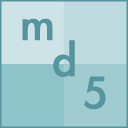
Файл контрольной суммы MD5
MD5 Checksum File
Разработчик: Неизвестно
Подробное описание
Файл MD5 содержит контрольную сумму, используемую для проверки целостности диска, образа диска, дистрибутива программы, отдельного файла и т.п. Контрольная сумма любого файла с данными представляет собой его уникальный «отпечаток» и генерируется определенным образом с помощью 128-битного алгоритма хеширования. MD5-хеши представлены в виде последовательности из 32 шестнадцатеричных цифр, например, 1BC31B78F452BA11AAF1832FD3B16281.
Редактирование исходного файла или внедрение в него вредоносного кода приводит к изменению MD5-хеша. При его сравнении с оригинальной контрольной суммой легко заметить, что файл был изменен. Это позволяет широко использовать MD5 для проверки подлинности дистрибутивов программ, а также файлов, загруженных из интернета и полученных по электронной почте. Определить контрольную сумму файла можно с помощью стандартных команд операционной системы, онлайн-сервисов или специализированных приложений, например, HashTab.
Как, чем открыть файл .md5?
Инструкция — как выбрать программу из списка, скачать и использовать ее для открытия файла
Для более точного определения формата и программ для открытия файла используйте функцию определения формата файла по расширению и по данным (заголовку) файла.